- Autor Abigail Brown [email protected].
- Public 2024-01-07 19:06.
- E modifikuara e fundit 2025-01-24 12:24.
Çfarë duhet të dini
- Shko te Skedar > Opsione > Ruaj > për të shpëtuar dhe skedarët SharePoint Online si parazgjedhje në Excel.
- Për më shumë mbrojtje, zgjidhni Ruaj informacionin e rikuperimit automatik dhe Mbajeni versionin e fundit të rikuperuar automatikisht nëse e mbyll pa ruajtur.
Ky artikull shpjegon se si të përdorni funksionin AutoSave në Excel për Microsoft 365, Excel 2019, 2016, 2013 dhe 2010. Ai gjithashtu shpjegon AutoRecover, si të rikuperoni një skedar dhe çfarë të bëni nëse nuk e bëni këtë keni veçorinë AutoSave.
Ruajtja automatike kundrejt rikuperimit automatik
AutoSave ruan automatikisht skedarët tuaj në llogarinë tuaj OneDrive dhe SharePoint. Do t'ju duhet të konfiguroni OneDrive ose SharePoint në mënyrë që ato të lidhen siç duhet dhe kjo është një veçori e disponueshme vetëm në Microsoft 365. Kjo gjithashtu ju lejon të "bashkë-redaktoni" dokumentet me të tjerët.
AutoRecover ruan përkohësisht ndryshimet në një drejtori në kompjuterin tuaj. I disponueshëm që nga Office 2007, ai nuk i ruan automatikisht skedarët tuaj. Në vend të kësaj, nëse kompjuteri juaj fiket ose Excel mbyllet pa kursim, ju keni mundësinë të rikuperoni punën tuaj. Ai e ruan këtë informacion në një interval të caktuar, zakonisht 10 minuta, por është vetëm i përkohshëm. Nëse zgjidhni të mos rikuperoni të dhënat tuaja, ato do t'i fshijnë të dhënat dhe do të ktheheni në fillim.
Asnjëra nga këto nuk është një zëvendësim për komandën Save. Bëjeni zakon të kurseni vazhdimisht punën tuaj, veçanërisht kur jeni gati ta mbyllni. Është thelbësore të konfiguroni si AutoSave ashtu edhe AutoRecover nëse i keni të dyja opsionet.
Si të aktivizoni AutoSave në Excel
Që nga viti 2010, Excel ka bërë vetëm ndryshime të vogla në funksionin AutoSave. Nëse jeni duke përdorur Excel 2010 ose version më të ri, do ta gjeni këtë meny në të njëjtin vend.
-
Hap Excel dhe zgjidh File > Opsione.

Image - Në menynë që hapet, zgjidhni Save në të majtë.
-
Nëse keni një llogari OneDrive ose SharePoint, zgjidhni AutoSave OneDrive dhe skedarët SharePoint Online si parazgjedhje në Excel. Kjo do të kursejë punën tuaj në llogaritë e OneDrive dhe SharePoint në kohë reale, duke ruajtur një kopje rezervë nëse ju humbni laptopin.
Aktivizojeni këtë vetëm për skedarët e mbrojtur me fjalëkalim. Asnjëherë mos shpërndani informacione delikate si numrat e Sigurimeve Shoqërore ose të dhënat financiare nëpërmjet një skedari OneDrive ose SharePoint.

Image - Zgjidhni Ruaj informacionin e rikuperimit automatik dhe zgjidhni intervalin në të cilin dëshironi ta ruani atë. Parazgjedhja është 10 minuta, por mund ta vendosni më poshtë ose më lart, në varësi të preferencave tuaja.
- Zgjidh Mbaje versionin e fundit të rikuperuar automatikisht nëse e mbyll pa kursyer për të ruajtur punën tuaj nëse humbet energjinë ose mbyllni aksidentalisht Excel.
-
Bëni një shënim se ku Excel do t'i ruajë këta skedarë. Nëse preferoni një vendndodhje më të aksesueshme, mund ta shkruani këtu.
Mund të mos jeni në gjendje të shihni vendndodhjen tuaj të "Recover Auto" në File Explorer, në varësi të faktit nëse jeni identifikuar ose jo si administrator dhe cilat janë cilësimet tuaja për rikuperimin e të dhënave. Ju gjithashtu mund të mos jeni në gjendje të ndryshoni shtegun e skedarit nëse nuk jeni administrator.
Si të rikuperoni një skedar Excel duke përdorur Rimëkëmbjen automatike
Për të hyrë në versionin e rikuperimit automatik të librit tuaj të punës Excel, zgjidhni File > Open, më pas lëvizni poshtë te Rikuperoni seksionintë "Librat e punës të paruajtur" dhe zgjidhni skedarin tuaj.
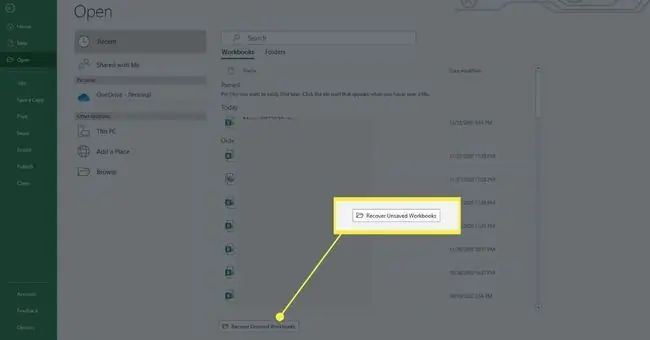
Po sikur versioni im i Excel-it nuk ka ruajtje automatike?
Nëse nuk keni një opsion AutoSave në versionin tuaj të Excel ose nuk dëshironi të përdorni OneDrive ose SharePoint për të rezervuar skedarët tuaj, mund të përdorni gjithashtu softuer të palëve të treta si Google Drive ose Dropbox për të mbështetur përditësoni të dhënat tuaja rregullisht.
Përpara se të përdorni këto shërbime, mendoni me kujdes për sigurinë dhe hapësirën e mundshme. Nëse po rezervoni informacione konfidenciale, ekziston një rrezik i natyrshëm për një shkelje. Nëse po kërkoni të ruani dokumente për punë, konsultohuni me departamentin e IT të vendit tuaj të punës, nëse ka, për zgjidhjet që ata kanë verifikuar.
Për më tepër, çdo shërbim rezervë do të ketë një hapësirë të kufizuar dhe ndoshta do të dëshironi ta përdorni për të kopjuar skedarë të tjerë gjithashtu. Ka më shumë hapësirë, por do të duhet të abonoheni në të. Shikoni me kujdes nevojat tuaja përpara se të regjistroheni në ndonjë shërbim rezervë.






